Come abilitare e utilizzare la modalità StandBy in iOS 17 su iPhone
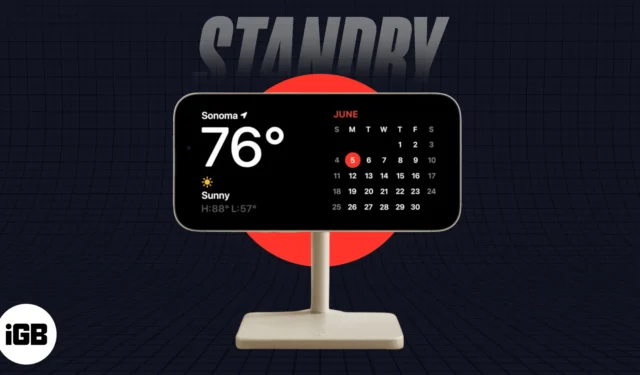
iOS 17 è finalmente arrivato e offre un sacco di funzionalità interessanti. Tra queste, quella che ha attirato l’attenzione di tutti è la funzione per utilizzare il proprio iPhone come smart display o comodino con la nuova funzionalità StandBy.
Sebbene questa funzionalità sembri eccezionale, molti utenti si chiedono come appare questa funzionalità in azione e come possono utilizzarla sui propri iPhone. Se hai le stesse domande, sei nel posto giusto. Di seguito, ho creato una guida dettagliata su come abilitare e utilizzare la modalità StandBy in iOS 17.
- Cos’è la modalità StandBy in iOS 17?
- Come utilizzare la modalità StandBy in iOS 17
- Come personalizzare l’interfaccia della modalità StandBy su iPhone
- Funzionalità di standby aggiuntive per iPhone 14 Pro o versioni successive
Cos’è la modalità StandBy in iOS 17?
La modalità StandBy è una nuova funzionalità introdotta in iOS 17 che trasforma il tuo iPhone in uno smart display sempre attivo. Quando il tuo iPhone è in modalità StandBy, visualizzerà i tuoi widget o informazioni utili, tra cui ora, meteo, calendario, foto, musica e altro.
Puoi anche utilizzare la modalità StandBy per controllare i dispositivi abilitati per HomeKit, richiamare Siri con risultati visivi ricchi che possono essere visualizzati a distanza e ottenere aggiornamenti in tempo reale dalle tue app preferite utilizzando le Attività live, tra le altre funzionalità.
Come utilizzare la modalità StandBy in iOS 17
La modalità StandBy è abilitata per impostazione predefinita in iOS 17 e si rivela quando colleghi il tuo iPhone all’alimentazione e lo posizioni ad angolo inclinato in orientamento orizzontale. Tuttavia, se l’hai disattivato involontariamente, ecco come attivarlo sul tuo iPhone.
Attiva la modalità StandBy in iOS 17
- Apri l’ app Impostazioni → Tocca StandBy sul tuo iPhone.
- Attiva la modalità Standby .
- Nella stessa interfaccia, puoi anche abilitare la modalità notturna per ottenere il testo rosso in condizioni di scarsa illuminazione per ridurre al minimo l’affaticamento degli occhi.
- Tuttavia, per abilitare la modalità notturna su iPhone 14 Pro o versioni successive, devi toccare Modalità notturna → attiva la modalità notturna .
Come funziona la modalità Standby in iOS 17
- Collega il tuo iPhone all’alimentazione tramite MagSafe o cavo Lightning.
- Posiziona il tuo iPhone in orientamento orizzontale su una superficie fissa.
Come personalizzare l’interfaccia della modalità StandBy su iPhone
Mentre sei in modalità StandBy, puoi scorrere orizzontalmente per spostarti tra widget, galleria e visualizzazione orologio. Ma non è tutto, puoi anche personalizzare l’interfaccia secondo i tuoi gusti con molteplici opzioni per quadranti, widget e immagini nella tua galleria.
Ecco come puoi farlo sul tuo iPhone. Ma prima assicurati che la schermata di blocco sia sbloccata.
- Nella visualizzazione widget, tocca e tieni premuto qualsiasi widget se desideri aggiungerne uno nuovo o riorganizzarli in Smart Stacks.
- Tocca l’ icona meno nell’angolo in alto a sinistra di un widget per rimuoverlo.
- Oppure tocca l’ icona più nell’angolo in alto a sinistra dello schermo per scegliere e aggiungere un nuovo widget.
- Tocca Fine nell’angolo in alto a destra per confermare le modifiche.
- Scorri verso sinistra per accedere alla visualizzazione della galleria. Ora tocca e tieni premuto un punto qualsiasi dello schermo per aprire un menu e scegliere le foto che possono essere visualizzate in modalità StandBy.
- Ora tocca l’ icona più per aggiungere foto. Successivamente, puoi toccare l’ icona meno per rimuoverli.
- Infine, nella vista orologio, tocca e tieni premuto un punto qualsiasi dello schermo per aprire un menu e spostarti tra gli stili dell’orologio.
Funzionalità di standby aggiuntive per iPhone 14 Pro o versioni successive
Rispetto ad altri modelli, iPhone 14 Pro e modelli successivi ottengono due opzioni aggiuntive in modalità Standby: Sempre attivo e Movimento per riattivare .
- Per abilitare Sempre attivo, vai su Impostazioni → StandBy → Attiva StandBy e Sempre attivo .
- Puoi andare su Standby → Modalità notturna → Attiva modalità notturna e Movimento per riattivare. Abilitandoli si riattiverà il display dell’iPhone non appena rileva un movimento durante la notte.
Domande frequenti
Come accedere al lettore musicale in modalità StandBy?
Con la musica in sottofondo, puoi toccare il pulsante “…”. in alto al centro o la forma d’onda sul widget Musica per accedere al lettore musicale in modalità StandBy.
Quali modelli di iPhone supportano la modalità StandBy?
La modalità StandBy è disponibile su tutti i modelli di iPhone che supportano iOS 17. Tuttavia, la possibilità di utilizzare la modalità StandBy sempre attiva è limitata solo a iPhone 14 Pro/Pro Max. Se utilizzi un iPhone più vecchio, puoi toccare lo schermo per accedere allo StandBy.
Avvolgendo…
Seguendo i passaggi elencati in questa guida, dovresti essere in grado di utilizzare facilmente la modalità StandBy sul tuo iPhone per rimanere aggiornato sulle informazioni più recenti, anche quando non lo stai utilizzando attivamente. Se hai trovato utile questa guida, ricordati di lasciare i tuoi pensieri nella sezione commenti qui sotto.



Lascia un commento